Número del artículo: 000128916
Gerenciar o disco virtual para o Controlador RAID de software S100 S140 S300
Resumen: Como criar, trocar e gerenciar um disco virtual criado com o controlador RAID S100/S140/S300
Contenido del artículo
Síntomas
 Advertência: antes de gerenciar o disco virtual, faça o backup dos dados em um sistema separado.
Advertência: antes de gerenciar o disco virtual, faça o backup dos dados em um sistema separado.
Sumário
1. Gerenciamento do disco virtual
Siga estas etapas para ver as propriedades dos discos físicos:- Ligue o sistema e pressione <Ctrl><R> quando solicitado para acessar o utilitário de Gerenciamento de disco virtual PERC.
- No campo Menu principal, selecione Visualizar detalhes do disco. Pressione <Enter>.
- Use as teclas de seta para selecionar um disco físico.
- As informações do disco físico são exibidas na parte superior da janela:
Número do disco físico
Número do canal
Tamanho do disco físico
Status do disco físico: Novo/Não RAID/Pronto/On-line
Quantidade de espaço livre
Fabricante e número do modelo
- Pressione <Esc> para voltar à janela principal quando terminar.
- Ligue o sistema e pressione <Ctrl><R> quando solicitado para acessar o utilitário de Gerenciamento de disco virtual PERC.
- No campo Menu principal, selecione Visualizar detalhes do disco virtual. Pressione <Enter>.
- Pressione as teclas de seta para selecionar um disco virtual.
- As informações do disco virtual são exibidas na parte superior da janela e no campo Discos virtuais:
Número do disco virtual
Nível de RAID
Tamanho do disco físico
Status (R/W, R, NA)
- Pressione <Esc> para voltar à janela principal quando terminar.
- Para realizar uma nova varredura, selecione Examinar discos novamente no campo Menu principal e pressione <Enter> (o indicador de atividade no campo de informações na parte superior da janela, gira enquanto os discos físicos estão sendo distribuídos).
- A opção Examinar discos novamente verifica todos os canais, procura discos físicos novos ou removidos e lê novamente as informações de configuração de cada disco físico.
2. Criar um disco virtual
Veja abaixo as etapas para criar o disco virtual com o controlador S100 S140 S300:
O controlador S140 é usado como exemplo.
-
Quando o sistema estiver sendo inicializado, pressione <Ctrl><R> para entrar no BIOS do controlador S140.
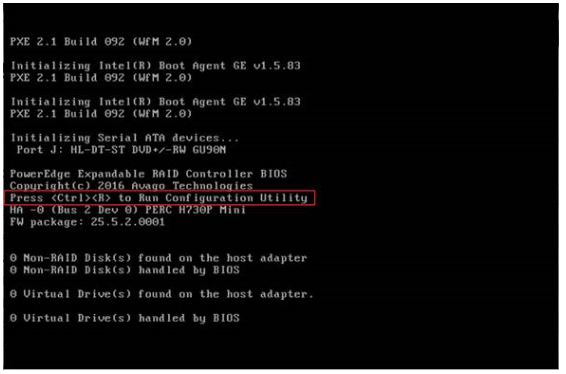
- Selecione Create Virtual Disks na tela Main Menu e pressione <Enter>.
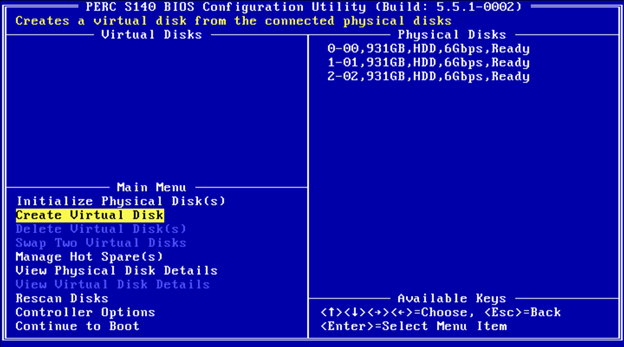
 NOTA: O controlador S140 aceita, no máximo, 30 discos virtuais por disco físico. Não é possível modificar nenhuma configuração de recurso na UEFI ou na OPROM se o número de discos virtuais exceder o limite máximo de 30. Para obter mais informações sobre a solução desse problema, consulte "Não é possível modificar nenhuma configuração de recurso na UEFI ou na OPROM".
NOTA: O controlador S140 aceita, no máximo, 30 discos virtuais por disco físico. Não é possível modificar nenhuma configuração de recurso na UEFI ou na OPROM se o número de discos virtuais exceder o limite máximo de 30. Para obter mais informações sobre a solução desse problema, consulte "Não é possível modificar nenhuma configuração de recurso na UEFI ou na OPROM".
- No campo Physical Disks, selecione o disco físico onde você gostaria de criar um disco virtual:
- Depois de selecionar o disco físico a ser incluído no disco virtual, pressione Enter.
- Para selecionar um disco físico, pressione Insert.
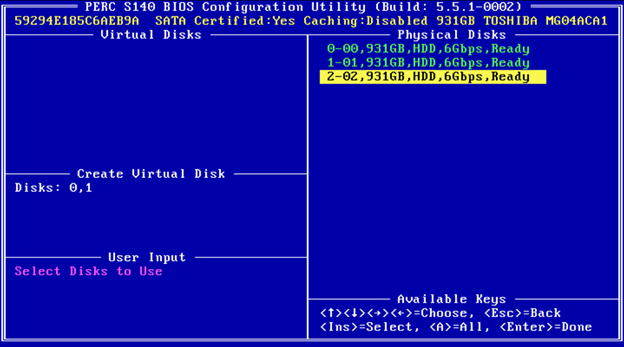
- No campo User Input, use as teclas de seta para selecionar um tipo de disco virtual (nível de RAID) e pressione Enter.
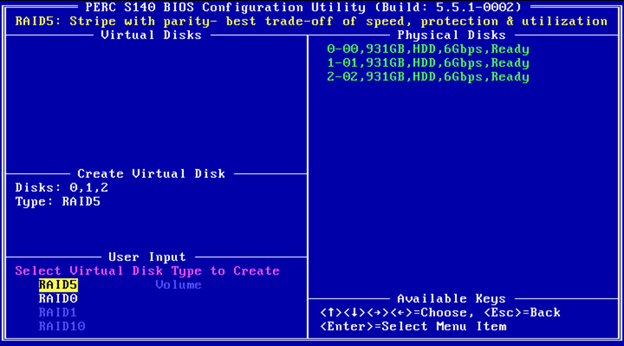
- Selecione um tamanho para o disco virtual, dependendo do espaço livre disponível nos discos físicos, e pressione Enter.
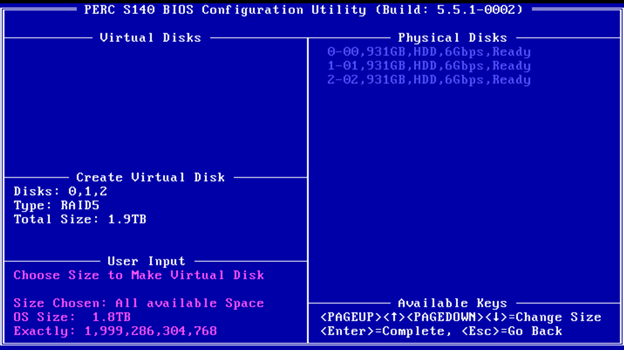
- No campo User Input, selecione um modo de cache. Pressione Enter.
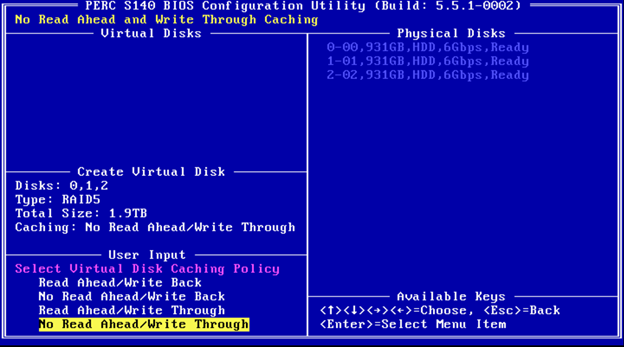
- Pressione C para confirmar que você quer criar o disco virtual.
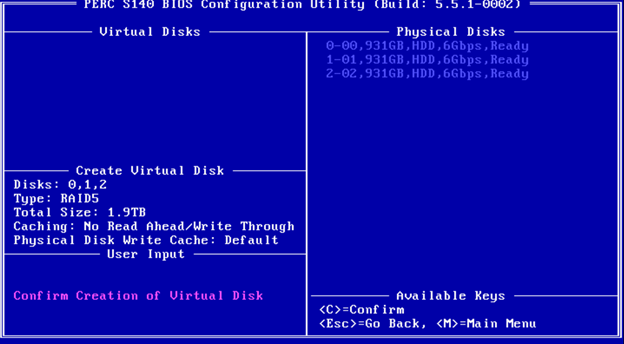
3. Trocar discos virtuais
Use a opção Trocar dois discos virtuais do utilitário Gerenciamento de disco virtual PERC para ordenar os discos virtuais de maneira diferente. O disco virtual de inicialização deve ser o primeiro listado no campo Discos virtuais. Se necessário, use a opção Trocar dois discos virtuais para colocar o disco virtual inicializável na primeira posição. A opção Trocar dois discos virtuais é ativada apenas se houver pelo menos um disco físico inicializado no sistema. Por exemplo, se todos os discos físicos no sistema forem Não RAID, a opção Swap Two Virtual Disks estará desativada.
Veja abaixo as etapas para trocar discos virtuais:
- Quando o sistema estiver sendo inicializado, pressione <Ctrl><R> para entrar no BIOS do controlador S100/S140/S300.
- No campo Main Menu, selecione Swap Two Virtual Disks. Pressione <Enter>.
- Use as setas para cima e para baixo para realçar a lista 166GB RAID 5 Virtual Disk e pressione <Enter> para selecioná-la.
- Use as teclas de seta para realçar o disco virtual RAID 1. Pressione <Enter>.
- Pressione para trocar os discos virtuais. Agora, o disco virtual aparece em primeiro lugar na lista.
Causa
Resolución
Propiedades del artículo
Producto comprometido
Servers, PowerEdge, PowerEdge RAID Controller S100, PowerEdge RAID Controller S140, PowerEdge RAID Controller S300
Fecha de la última publicación
20 sept 2021
Versión
4
Tipo de artículo
Solution